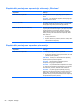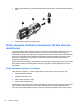HP Laptop General Guide - Windows 7
Table Of Contents
- Įvadas
- Tinklas (tik tam tikruose modeliuose)
- Belaidžio ryšio užmezgimas
- WLAN naudojimas
- HP mobiliojo plačiajuosčio ryšio naudojimas (tik tam tikruose modeliuose)
- „Bluetooth“ belaidžių įrenginių naudojimas
- GPS (tik tam tikruose modeliuose) naudojimas
- Kaip jungtis prie laidinio tinklo
- Daugialypė terpė
- Maitinimo valdymas
- Kompiuterio išjungimas
- Maitinimo parinkčių nustatymas
- Akumuliatoriaus energijos naudojimas
- Informacijos apie akumuliatorių ieškojimas „Windows 7“ priemonėje „Žinynas ir palaikymas“
- Akumuliatoriaus patikrinimas „Windows 7“
- Likusio akumuliatoriaus įkrovos lygio rodymas
- Akumuliatoriaus išsikrovimo laiko prailginimas
- Beveik išsikrovusio akumuliatoriaus valdymas
- Beveik išsikrovusio akumuliatoriaus atpažinimas
- Su beveik išsikrovusiu akumuliatoriumi susijusios problemos sprendimas
- Su beveik išsikrovusiu akumuliatoriumi susijusios problemos sprendimas, kai prieinamas išorinis mait ...
- Su beveik išsikrovusiu akumuliatoriumi susijusios problemos sprendimas, kai yra prieinamas įkrautas ...
- Su beveik išsikrovusiu akumuliatoriumi susijusios problemos sprendimas, kai neprieinamas joks maitin ...
- Su beveik išsikrovusiu akumuliatoriumi susijusios problemos sprendimas, kai negalima išeiti iš sulai ...
- Akumuliatoriaus energijos tausojimas
- Akumuliatoriaus laikymas
- Panaudoto akumuliatoriaus išmetimas
- Akumuliatoriaus pakeitimas
- Išorinio kintamosios srovės šaltinio naudojimas
- Grafinių režimų perjungimas (tik kai kuriuose modeliuose)
- Išorinės kortelės ir įrenginiai
- Skaitmeninių laikmenų angos kortelių naudojimas (tik tam tikruose modeliuose)
- Kompiuterio plokščių naudojimas (tik tam tikruose modeliuose)
- Kortelių „ExpressCards“ naudojimas (tik tam tikruose modeliuose)
- Lustinių kortelių naudojimas (tik tam tikruose modeliuose)
- USB įrenginio naudojimas
- 1394 įrenginių naudojimas (tik tam tikruose modeliuose)
- eSATA įrenginio naudojimas (tik tam tikruose modeliuose)
- Papildomų išorinių įrenginių naudojimas
- Diskų įrenginiai
- Sauga
- Sąrankos priemonė (BIOS)
- Keliavimas su kompiuteriu
- Kaip šalinti išteklių gedimus
- Elektrostatinė iškrova
- Rodyklė

Slaptažodžių nustatymas operacinėje sistemoje „Windows“
Slaptažodis Funkcija
Administratoriaus slaptažodis Apsaugo administratoriaus lygio prieigą prie kompiuterio
turinio.
PASTABA: Šio slaptažodžio negalima naudoti prieigai prie
sąrankos priemonės turinio.
Vartotojo slaptažodis Apsaugo prieigą prie „Windows“ vartotojo abonemento. Taip
pat apsaugo prieigą prie kompiuterio turinio, ir jį reikia įvesti,
kai išjungiate miego režimą arba sulaikytąją veikseną.
QuickLock (tik tam tikruose modeliuose) Apsaugo informaciją rodydamas operacinės sistemos langą
„Log On“ (Įeiti). Kol rodomas langas Log On (Įeiti), kompiuterio
negalima pasiekti, kol neįvedamas „Windows“ vartotojo
slaptažodis arba „Windows“ administratoriaus slaptažodis.
Nustatę vartotojo arba administratoriaus slaptažodį, atlikite
šiuos veiksmus:
1. Inicijuoja „QuickLock“.
2. Išjunkite „QuickLock“ įvesdami „Windows“ vartotojo arba
administratoriaus slaptažodį.
Slaptažodžių nustatymas sąrankos priemonėje
Slaptažodis Funkcija
Administratoriaus slaptažodis*
●
Apsaugo prieigą prie sąrankos priemonės.
●
Nustačius šį slaptažodį, jį būtina įvesti kaskart, kai norite
pasiekti sąrankos priemonę.
ĮSPĖJIMAS: Pamiršę savo administratoriaus slaptažodį,
sąrankos priemonės pasiekti negalėsite.
PASTABA: Administratoriaus slaptažodis gali būti
naudojamas vietoj įjungimo slaptažodžio.
PASTABA: Jūsų administratoriaus slaptažodis nėra susijęs
su „Windows“ administratoriaus slaptažodžiu ir nėra rodomas,
kai nustatomas, įvedamas, keičiamas arba naikinamas.
PASTABA: Jei įvedate įjungimo slaptažodį per pirmąjį
patikrinimą prieš parodant pranešimą „Press the ESC key for
Startup Menu“ (Spauskite klavišą ESC, kad būtų rodomas
paleisties meniu), jūs turite įvesti administratoriaus slaptažodį,
kad pasiektumė
te sąrankos priemonę.
52 7 skyrius Sauga